Plesk نصب کنترل پنل پلسک
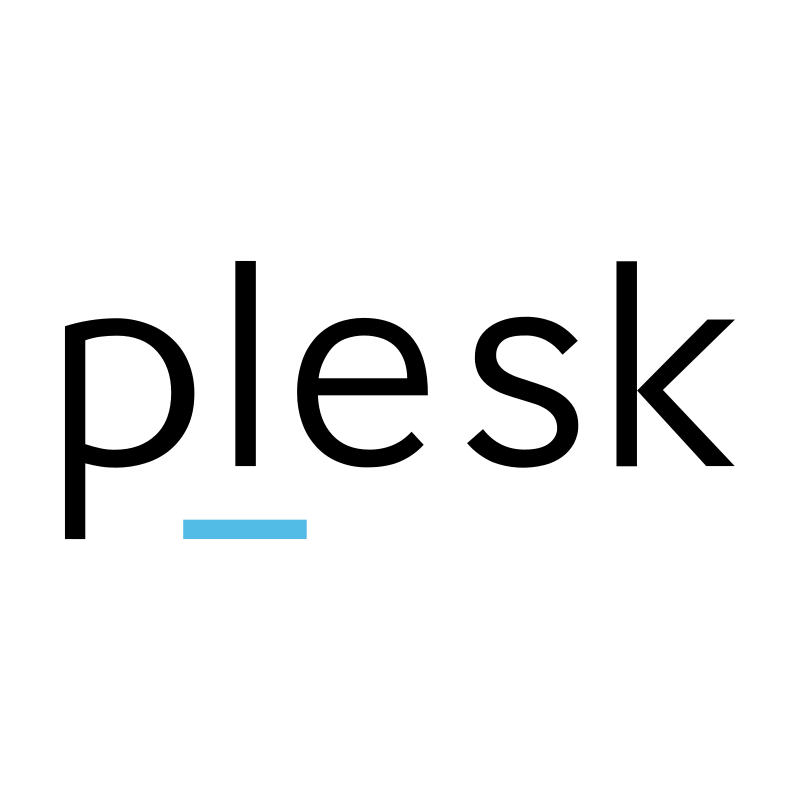
Plesk پلسک یک میزبان وب و پلتفرم مدیریت وردپرس پیشرفته است که به شما این امکان را میدهد چندین سایت را از یک داشبورد بسازید و مدیریت کنید. با Plesk، میتوانید بهروزرسانیها، نظارت بر عملکرد و مشتریان جدید را از یک مکان انجام دهید.
پلتفرم میزبانی وب خود را با وصل کردن ابزارهای مورد علاقه خود تقویت کنید. Plesk با یک جعبه ابزار امن و همه کاره برای اجرای وردپرس همراه است. راهاندازی یک وب سایت جدید ساده تر از همیشه است!
نصب سرور Plesk
مرحله 1: با RDP وارد ویندوز سرور 2019 شوید
به سرور خود متصل شوید.
مرحله 2: دانلود Plesk Installer
به https://www.plesk.com/blog/various/how-to-install-Plesk-on-windows/ بروید و روی Plesk Installer کلیک کنید.
وقتی دانلود تمام شد، روی آن کلیک کنید.
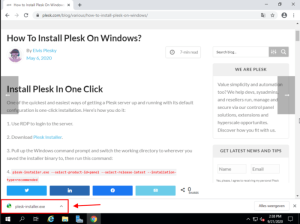
این پنجره ظاهر خواهد شد. روی Yes کلیک کنید تا به برنامه اجازه دهید تا تغییراتی در دستگاه شما ایجاد کند.
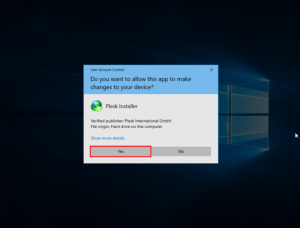
مرحله 3: ورود به PleskInstaller
این صفحه را خواهید دید. رمز عبور خود را وارد کنید و روی Log In کلیک کنید.
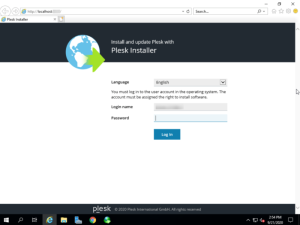
در بالا سمت چپ روی Install or Update Product کلیک کنید.
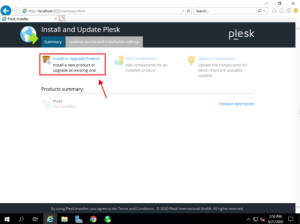
Plesk را انتخاب کرده و روی Continue کلیک کنید.
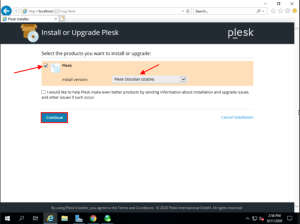
سپس در نوع نصب انتخاب کنید که آیا نسخه توصیه شده، نسخه کامل است یا میخواهید نسخه سفارشی بسازید. اگر انتخاب کردهاید، روی Continue کلیک کنید.
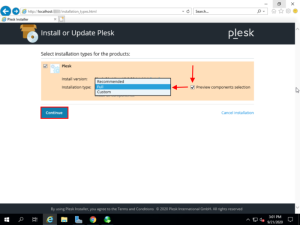
در پنجره بعدی رمز عبور مدیر خود را انتخاب کنید. حتما آن را به خاطر بسپارید. پس از انتخاب رمز عبور، روی Continue کلیک کنید.
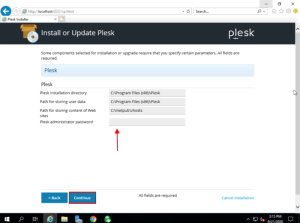
اکنون نصب آغاز خواهد شد. این مرحله ممکن است مدتی طول بکشد.
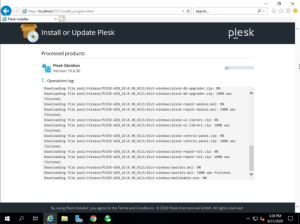
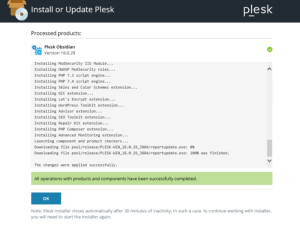
پیکربندی DNS برای یک دامنه با Plesk
DNS مخفف Domain Name System و یک سیستم نامگذاری است که به شکل درختی مرتب شده تا نام دامنههای قابل خواندن توسط انسان را به رشته ای از اعداد معروف به آدرس IP تبدیل کند که منابع وب را شناسایی میکنند. این نوع ترجمه به حل و فصل معروف است. هنگام اضافه کردن یک نام دامنه (با وب سایت ها و دامنه ها > افزودن دامنه)، به Plesk توجه نکنید تا وظایف حل و فصل منابع خود را انجام دهید. DNS قادر به ایفای سه نقش بسیار مفید است:
- به عنوان یک سرور پشتیبان عمل میکند.
- پردازش مستقیم درخواستهای ترجمه.
- آنها را به یک سرور راه دور تحویل میدهد.
نقش سرور پشتیبان را میتوان برای نامهای دامنه موجود تغییر داد (وب سایت ها و دامنهها > نام دامنه > تنظیمات DNS). ما هر نقش را بررسی خواهیم کرد و نحوه اختصاص دادن آنها را در بخش بعدی توضیح خواهیم داد.
DNS Name Resolving
کل سیستم نام دامنه به صورت سلسله مراتبی مرتب شده است و به عنوان فضای نام دامنه شناخته می شود. این سیستم جهانی هر نام دامنه ممکن را در خود جای داده و به “مناطق دامنه” منطقی تقسیم شده است. ناحیه دامنه کمی از فضای نامی است که آدرسهای دامنههای خاص را ذخیره میکند. آدرسها در فایلی در سرور نام دیگری که دارای اختیارات آن منطقه است، نگهداری میشوند. بنابراین، به عنوان مثال، هنگامی که یک مرورگر سعی میکند به www.server.ir دسترسی پیدا کند، آدرس IP خود را از سروری که دارای مجوز برای منطقه server.ir است، بازیابی میکند.
Plesk به عنوان یک سرور اصلی DNS
پس از خرید یک دامنه، یک ثبتکننده به شما اجازه میدهد تا وارد تنظیمات منطقه DNS شوید که مسئولیت دامنه شما و زیر دامنههای آن را بر عهده دارد. شما میتوانید بین اجازهدادن به ثبتکننده برای مراقبت از آن یا سپردن این مسئولیت به Plesk یکی را انتخاب کنید. اگر از آن گزینه استفاده کنید، میتوانید یک منطقه را از حساب خود مدیریت کنید.
برای مشاهده این که در حال حاضر چه رکوردهایی در منطقه DNS دامنه وجود دارد و همچنین برای افزودن، تغییر و حذف رکوردها، به وبسایتها و دامنهها > تنظیمات DNS بروید.
برای افزودن رکورد روی Add Record کلیک کنید و سپس روی نام آن کلیک کنید تا آن را تغییر دهید. برای حذف رکوردها، به دنبال چک باکس کنار نام آن بگردید و روی Remove کلیک کنید. با این حال، یک نکته احتیاط – خلاص شدن از برخی سوابق میتواند تأثیر مضری بر نحوه عملکرد دامنه شما داشته باشد. به عنوان مثال، اگر از شر رکورد A خلاص شوید، این بدان معناست که دیگر نمیتواند آن را حل کند. اگر تغییراتی ایجاد کردید که بعداً میخواهید لغو کنید، فقط روی Reset to Default کلیک کنید تا به رکوردهای DNS پیشفرض برگردید. این همه تغییرات ایجاد شده در منطقه DNS را لغو میکند و آن را مطابق با الگوی DNS برای کل سرور بازیابی میکند. شایان ذکر است که هنگام انجام این روش، هر رکورد سفارشی که ممکن است به منطقه اضافه کرده باشید، ناپدید میشود.
همچنین رکورد SOA را در منطقه DNS پیدا خواهید کرد. با رفتن به وبسایتها و دامنهها > تنظیمات DNS > SOA میتوانید مقادیر رکورد آن را مشاهده کرده و تغییراتی در آن ایجاد کنید. اگر چک باکس استفاده از شماره سریال توصیه شده توسط IETF و RIPE را انتخاب کنید، نحوه ذخیره شماره سریال SOA توسط Plesk تغییر میکند و آنها را از مهر زمانی Unix به فرمت YYYYMMDDNN پیشنهاد شده توسط RIPE تغییر میدهد. بسیاری از ثبتکنندههای دامنه، معمولاً در اروپا، ممکن است از شما بخواهند از این قالب استفاده کنید، بنابراین اگر ثبتکننده شما به شماره سریال SOA شما اجازه نمیدهد، همیشه میتوانید این گزینه را فعال کنید.
Plesk به عنوان سرور DNS Slave
اگر میخواهید اختیار منطقه خود را به سرور DNS که قبلاً دارید و کاربر پیشرفتهای هستید بدهید، میتوانید Plesk را فعال کنید تا به عنوان سرور DNS برده (یا «ثانویه») عمل کند. در این شرایط، پلسک یک کپی از منطقه شما را نگه میدارد و به شما امکان مدیریت آن از طریق پنل مشتری داده نخواهد شد. سرور DNS Plesk تنها در صورتی استفاده میشود که سرور نام اصلی شما به دلایلی کار خود را متوقف کند.
برای این که سرور DNS Plesk به عنوان یک نام سرور ثانویه رفتار کند:
به Websites & Domains بروید و روی نام دامنه کلیک کنید تا بتوانید تنظیمات DNS آن را مدیریت کنید.
روی تنظیمات DNS کلیک کنید.
برای تغییر حالت سرور DNS روی Master/Slave کلیک کنید.
روی افزودن رکورد کلیک کنید.
آدرس IP سرور DNS اصلی (مستر) را تایپ کنید.
روی OK و سپس Update کلیک کنید.
برای هر وب سایتی که به سرور نام ثانویه در سرور شما نیاز دارد، دوباره مراحل 2-6 را طی کنید.
برای این که سرور DNS Plesk به عنوان پشتیبان اصلی شما کار کند:
به Websites & Domains بروید و برای انتخاب نام دامنه کلیک کنید تا بتوانید تنظیمات DNS آن را مدیریت کنید.
روی تنظیمات DNS کلیک کنید.
برای رفتن بین حالت های سرور DNS روی Master/Slave کلیک کنید.
سوابق منبع اصلی منطقه بازیابی خواهد شد.
تنظیمات DNS Registrar در Plesk
اگر تصمیم ندارید از Plesk به عنوان سرور DNS استفاده کنید، باید تمام مدیریت منطقه را از طریق سایت ثبتکننده دامنه انجام دهید. برخی از ثبت کنندگان اجازه مدیریت منطقه DNS از راه دور را میدهند. اگر این مورد در مورد ارائه دهنده میزبانی شما باشد، همچنان این فرصت را خواهید داشت که بدون توجه به موقعیت سرور نام معتبر خود با استفاده از پنل مشتری تغییراتی در منطقه DNS ایجاد کنید.
برای خاموشکردن سرویس Plesk DNS برای سایتی که در حال حاضر از سرورهای نام خارجی استفاده میکند:
به Websites & Domains بروید و برای انتخاب نام دامنه کلیک کنید تا بتوانید تنظیمات DNS آن را مدیریت کنید.
روی تنظیمات DNS کلیک کنید.
سپس روی Disable کلیک کنید.
هنگامی که سرویس DNS را برای منطقه خاموش میکنید، صفحه نمایش تازه میشود و فقط لیستی از سرورهای نام باقی میماند. میتوانید روی این پیوندها کلیک کنید تا تأیید کنید که چگونه پیکربندی منطقه در سرورهای نام معتبر خارجی تأیید میشود.
اگر میخواهید پیکربندی ناحیهای را که در سرورهای نام معتبر نگهداری میشود تأیید کنید، این مراحل را دنبال کنید:
ورودیهای اشاره به سرورهای نام مناسب را که برای منطقه معتبر هستند، به لیست اضافه کنید: روی افزودن رکورد کلیک کنید، یک سرور نام را انتخاب کنید، روی OK کلیک کنید و سپس روی Update کلیک کنید.
این کار را برای هر سرور نامی که میخواهید آزمایش کنید، انجام دهید. رکوردها در لیست ظاهر میشوند.
روی رکوردهایی که به تازگی ایجاد کردهاید، کلیک کنید.
Plesk فایل منطقه را از سرورهای نام راه دور بازیابی کرده و سپس سوابق منبع را بررسی میکند تا مطمئن شود که منابع دامنه به درستی حل شده است. نتایج تفسیر شده و روی صفحه نمایش داده میشود.




































شما میتوانید دیدگاه خود را در مورد این مطلب با ما با اشتراک بگذارید.